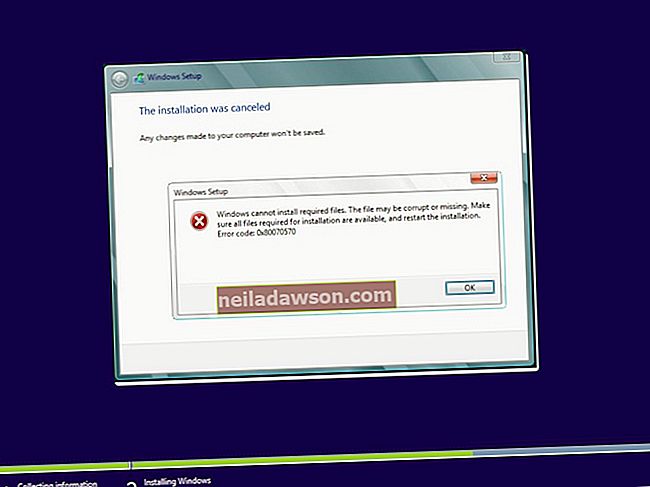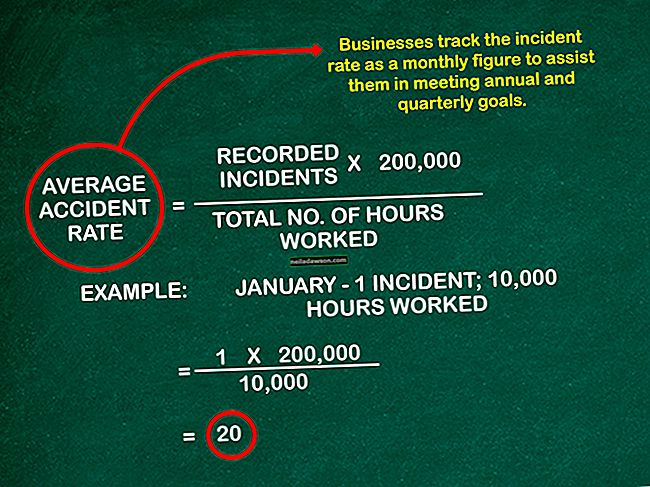Atidarius „Mozilla Firefox“ rodomas puslapis, kuriame yra „Firefox“ logotipas, „Google“ paieškos juosta ir kelios piktogramos, leidžiančios patekti į atsisiuntimų aplanką, žymių meniu, priedų puslapį ir nustatymų ekraną. Tačiau galite pakeisti numatytąjį „Firefox“ paleidimo puslapį į bet kurią pasirinktą svetainę ar tinklalapį. Jūs netgi galite nustatyti „Firefox“ rodyti tuščią puslapį arba automatiškai atidaryti paskutinės naršymo sesijos langus ir skirtukus.
Keisti paleidimo puslapį
Bet kuriame atidarytame „Mozilla Firefox“ lange paspauskite „Alt-T“, tada išskleidžiamajame meniu pasirinkite „Parinktys“. Skirtuke Bendra įterpkite svetainės ar tinklalapio URL į lauką šalia „Pagrindinis puslapis“, tada spustelėkite „Naudoti dabartinį puslapį“, kad jis būtų numatytasis paleidimo puslapis. Arba naudokite išskleidžiamąjį meniu šalia „Kai„ Firefox “paleidžiamas“ ir pasirinkite „Rodyti tuščią puslapį“, kad paleidimo metu būtų rodomas juodas puslapis, arba pasirinkite „Rodyti mano„ Windows “ir skirtukus iš paskutinio laiko“, kad atidarytumėte langus dabartinio naršymo seanso skirtukus kitą kartą paleidus „Firefox“. Spustelėkite „Gerai“, kad išsaugotumėte nustatymus.
Atsakomybės apribojimas
Šiame straipsnyje pateikta informacija taikoma „Mozilla Firefox 26.“. Ji gali šiek tiek arba reikšmingai naudoti su kitomis versijomis ar produktais.